苹果13怎么截长屏截图 iPhone13promax截长图的步骤
更新时间:2024-02-12 18:02:37作者:xtyang
苹果13系列手机的发布引起了广泛关注,其中iPhone 13 Pro Max备受瞩目,作为苹果最新一代旗舰手机,iPhone 13 Pro Max不仅在性能和摄影能力上有了显着提升,而且还增加了一项备受期待的功能——截长屏截图。这让用户可以更方便地捕捉整个屏幕内容,无需多次滚动截图。iPhone 13 Pro Max如何进行截长屏截图呢?下面我们将介绍详细的步骤。
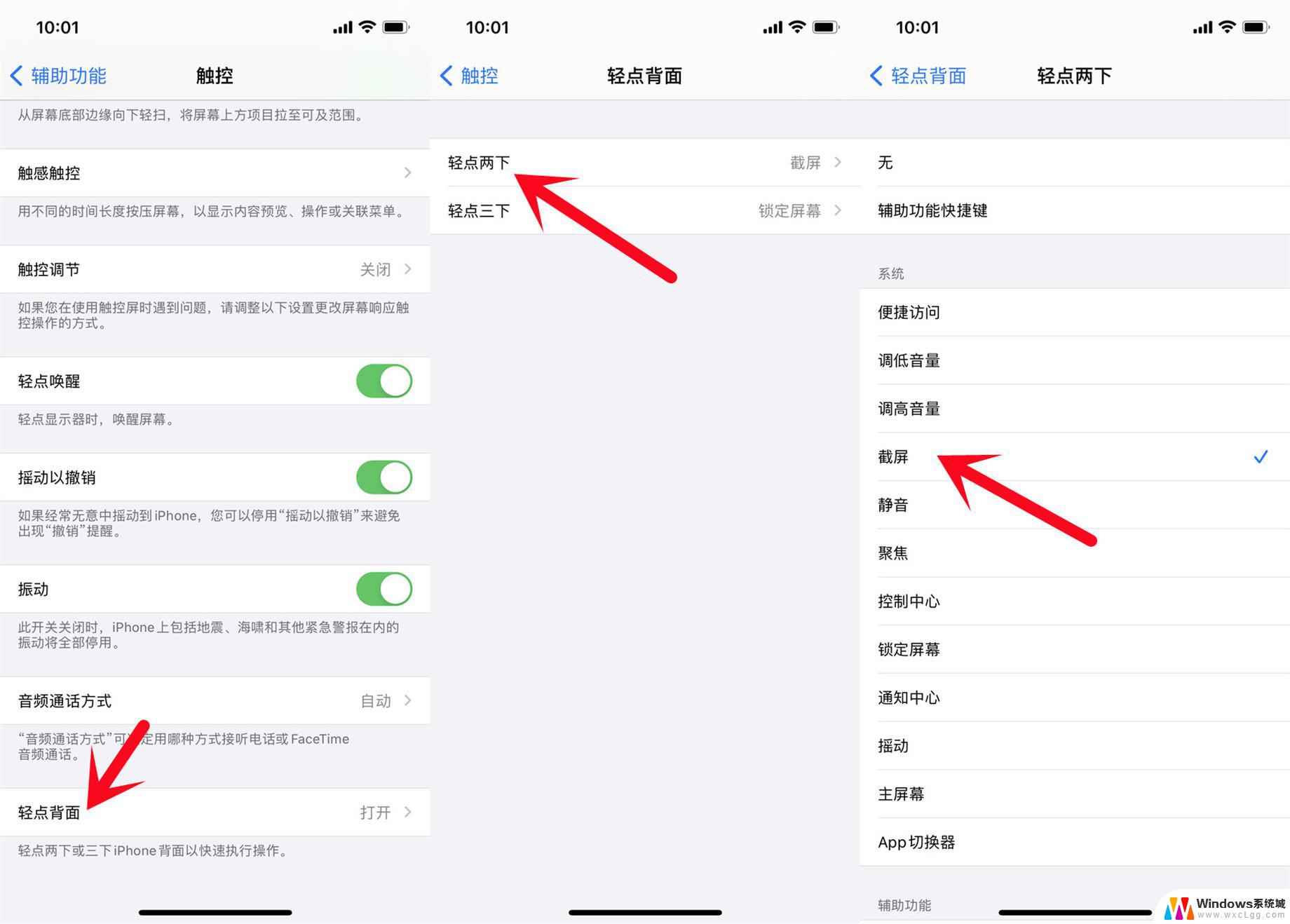
iPhone13promax怎么截长图
1、 首先我们打开手机,点击进入到想要截屏的界面。然后直接按电源键与音量+键或者点击小白点进行截图。
2、 这时候左下角会出现一个缩略图,点击进入截图页面,在界面中找到屏幕和整页两个选择。
3、 这时,我们可以看到上方有"屏幕"和"整页"两个选项。整页就是普通的截图,而整页就是长截图了。
4、 点击“整页”,就可以截屏,如果想要滑动页面截长图,可以在右侧通过缩略图滑动进行截长图。
购机建议
iPhone13 Pro Max相机模组大了一整圈,镜头也要更为凸起。在更大摄像头组件与位移式防抖技术的加持下,iPhone13 Pro Max影像系统要更为出色,值得推荐。
以上就是苹果13如何进行长屏截图的全部内容,如果遇到这种情况,你可以按照以上操作进行解决,非常简单快速,一步到位。
苹果13怎么截长屏截图 iPhone13promax截长图的步骤相关教程
-
 苹果13怎么长截屏怎么截 苹果手机截取长图的步骤
苹果13怎么长截屏怎么截 苹果手机截取长图的步骤2024-09-03
-
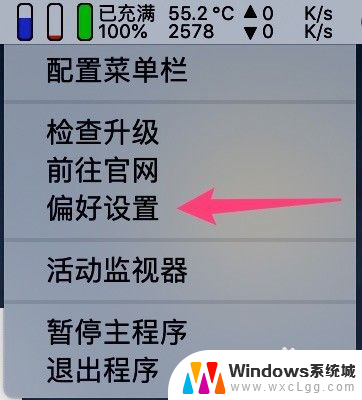 mac长截图怎么弄的 苹果Mac电脑长截图步骤
mac长截图怎么弄的 苹果Mac电脑长截图步骤2024-01-13
-
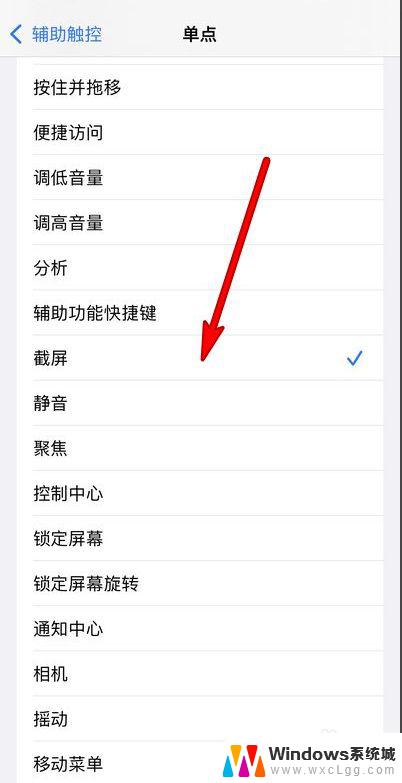 苹果13怎么长截图三种方法 iPhone13滚动长截屏教程
苹果13怎么长截图三种方法 iPhone13滚动长截屏教程2024-03-03
-
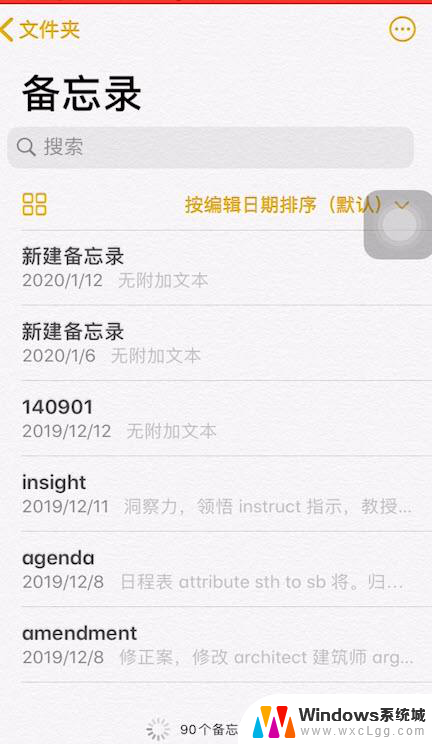 苹果备忘录怎么截图全屏长图 苹果手机备忘录截长图的步骤
苹果备忘录怎么截图全屏长图 苹果手机备忘录截长图的步骤2024-01-23
-
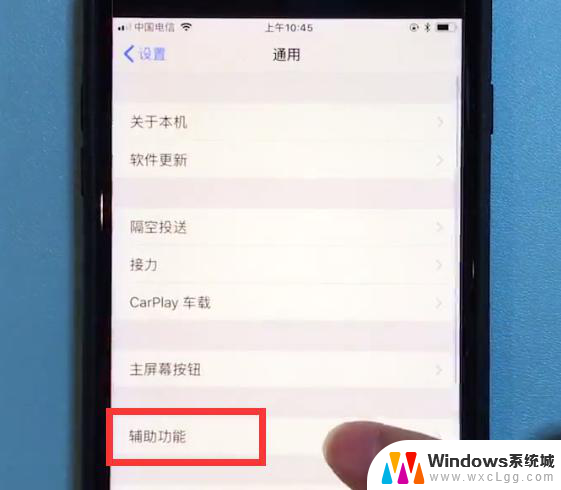 苹果8p怎么长截屏 iPhone8P截屏长图教程
苹果8p怎么长截屏 iPhone8P截屏长图教程2024-02-19
-
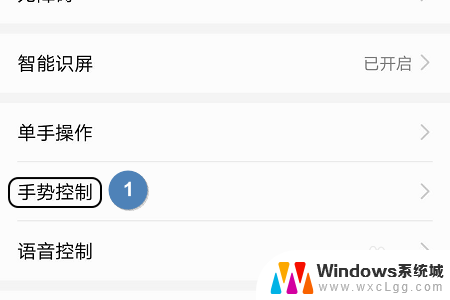 荣耀如何截屏截长图 荣耀手机截长图操作步骤
荣耀如何截屏截长图 荣耀手机截长图操作步骤2024-05-03
电脑教程推荐
- 1 固态硬盘装进去电脑没有显示怎么办 电脑新增固态硬盘无法显示怎么办
- 2 switch手柄对应键盘键位 手柄按键对应键盘键位图
- 3 微信图片怎么发原图 微信发图片怎样选择原图
- 4 微信拉黑对方怎么拉回来 怎么解除微信拉黑
- 5 笔记本键盘数字打不出 笔记本电脑数字键无法使用的解决方法
- 6 天正打开时怎么切换cad版本 天正CAD默认运行的CAD版本如何更改
- 7 家庭wifi密码忘记了怎么找回来 家里wifi密码忘了怎么办
- 8 怎么关闭edge浏览器的广告 Edge浏览器拦截弹窗和广告的步骤
- 9 windows未激活怎么弄 windows系统未激活怎么解决
- 10 文件夹顺序如何自己设置 电脑文件夹自定义排序方法